Brugerhåndbog til iPod touch
- Velkommen
- Din iPod touch
- Nyheder i iOS 15
-
- Lommeregner
-
- Indstil FaceTime
- Foretag og modtag opkald
- Opret et FaceTime-link
- Tag et Live Photo
- Brug andre apps under et opkald
- Foretag et FaceTime-gruppeopkald
- Se deltagere i et netlayout
- Brug SharePlay til at se og lytte sammen
- Del din skærm
- Skift videoindstillinger
- Skift lydindstillinger
- Tilføj kameraeffekter
- Forlad en samtale, eller skift til Beskeder
- Bloker uønskede opkald
-
- Udfyld dine sundhedsoplysninger
- Hold styr på din menstruationscyklus
-
- Introduktion til søvnplaner
- Indstil din første søvnplan
- Slå alarmer fra, og slet søvnplaner
- Tilføj eller rediger søvnplaner
- Brug iPod touch, mens fokusfunktionen Søvn er slået til
- Slå hurtigt din version af fokusfunktionen Søvn til eller fra
- Rediger fokusfunktionen Søvn og andre indstillinger
- Se din søvnhistorik
- Sikkerhedskopier sundhedsdata
-
- Se kort
-
- Søg efter steder
- Find seværdigheder, restauranter og tjenester i nærheden
- Få oplysninger om steder
- Marker steder
- Del steder
- Vurder steder
- Gem yndlingssteder
- Udforsk nye steder med guider
- Organiser steder i Mine guider
- Få trafik- og vejroplysninger
- Slet væsentlige lokaliteter
- Find hurtigt dine indstillinger til Kort
-
- Brug Siri, Kort og widgetten Kort til at få vejvisning
- Foretag andre rutevalg
- Ting, du kan gøre, mens du følger en rute
- Få kørselsvejledning
- Rapporter hændelser i trafikken i Kort på iPod touch
- Få vejvisning til cykel
- Få vejvisning til gående
- Få vejvisning til offentlig transport
- Slet vejvisning vist for nylig
- Brug Kort på din Mac til at få vejvisning
- Find lift
-
- Se fotos
- Afspil videoer og lysbilledshows
- Slet og skjul fotos og videoer
- Rediger fotos og videoer
- Tilpas videolængde, og juster slowmotion
- Rediger Live Photos
- Opret fotoalbum
- Rediger og organiser album
- Filtrer og sorter fotos i et album
- Søg i Fotos
- Del fotos og videoer
- Se fotos og videoer delt med dig
- Se minder
- Tilpas minder
- Find personer i Fotos
- Vis en person eller et sted mindre hyppigt
- Gennemse fotos efter lokalitet
- Brug iCloud-fotos
- Del fotos med Delte album i iCloud
- Importer fotos og videoer
- Udskriv fotos
-
- Surf på internettet
- Tilpas dine indstillinger til Safari
- Skift layout
- Søg efter websteder
- Brug faner i Safari
- Opret bogmærker til yndlingswebsider
- Gem sider på en Læseliste
- Se links delt med dig
- Udfyld formularer automatisk
- Hent udvidelser
- Skjul annoncer og andre forstyrrende elementer
- Surf privat på internettet
- Slet din buffer
- Brug Skjul min e-mailadresse
- Genveje
- Værdipapirer
- Tips
-
- Foretag og modtag telefonopkald
- Overfør opgaver mellem enheder
- Stream video, fotos og lyd trådløst til Mac
- Klip, kopier og sæt ind mellem iPod touch og andre enheder
- Slut iPod touch til din computer med et kabel
- Synkroniser iPod touch med din computer
- Overfør arkiver mellem iPod touch og din computer
-
- Kom i gang med tilgængelighedsfunktioner
-
-
- Slå VoiceOver til, og øv dig
- Rediger dine VoiceOver-indstillinger
- Lær at bruge VoiceOver-bevægelser
- Betjen iPod touch vha. VoiceOver-bevægelser
- Brug rotoren til betjening af VoiceOver
- Brug tastaturet på skærmen
- Skriv med din finger
- Brug VoiceOver med et eksternt Apple-tastatur
- Brug et punktdisplay
- Skriv punktskrift på skærmen
- Tilpas bevægelser og tastaturgenveje
- Brug VoiceOver med et pegeredskab
- Brug VoiceOver til billeder og videoer
- Brug VoiceOver i apps
- Zoom
- Skærm & tekststørrelse
- Bevægelse
- Oplæst indhold
- Lydbeskrivelser
-
-
- Brug indbygget sikkerhed og beskyttelse af anonymitet
-
- Beskyt dit Apple-id
- Log ind med Apple
- Udfyld automatisk stærke adgangskoder
- Udskift svage eller kompromitterede adgangskoder
- Se dine adgangskoder og relaterede oplysninger
- Del adgangskoder sikkert med AirDrop
- Gør dine adgangskoder tilgængelige på alle dine enheder
- Udfyld automatisk bekræftelseskoder
- Administrer tofaktorgodkendelse til dit Apple-id
-
- Indstil adgangen til oplysninger i apps
- Indstil adgangen til hardwarefunktioner
- Indstil tilladelser til sporing foretaget af apps på iPod touch
- Indstil de lokalitetsoplysninger, du deler
- Slå Privat datatrafik med iCloud til
- Opret og administrer adresser til Skjul min e-mailadresse
- Brug en privat netværksadresse
- Indstil, hvordan Apple viser reklamer for dig
-
- Tænd og sluk iPod touch
- Tving iPod touch til at starte igen
- Opdater iOS
- Sikkerhedskopier iPod touch
- Vend tilbage til standardindstillingerne på iPod touch
- Gendan alt indhold fra en sikkerhedskopi
- Gendan købte og slettede emner
- Sælg din iPod touch, eller giv den væk
- Slet iPod touch
- Installer eller fjern konfigurationsprofiler
- Copyright
Foretag en optagelse i Memoer på iPod touch
Med appen Memoer ![]() kan du bruge iPod touch som en bærbar optager til at optage egne noter, forelæsninger, ideer til musik og meget andet. Du kan finjustere dine optagelser med redigeringsværktøjer som tilpas, erstat og fortsæt.
kan du bruge iPod touch som en bærbar optager til at optage egne noter, forelæsninger, ideer til musik og meget andet. Du kan finjustere dine optagelser med redigeringsværktøjer som tilpas, erstat og fortsæt.
Optag memoer med den indbyggede mikrofon, et understøttet hovedsæt eller en ekstern mikrofon.
Hvis Memoer er slået til i indstillingerne til iCloud, vises og opdateres dine optagelser automatisk på alle de enheder, hvor du er logget ind med samme Apple-id.
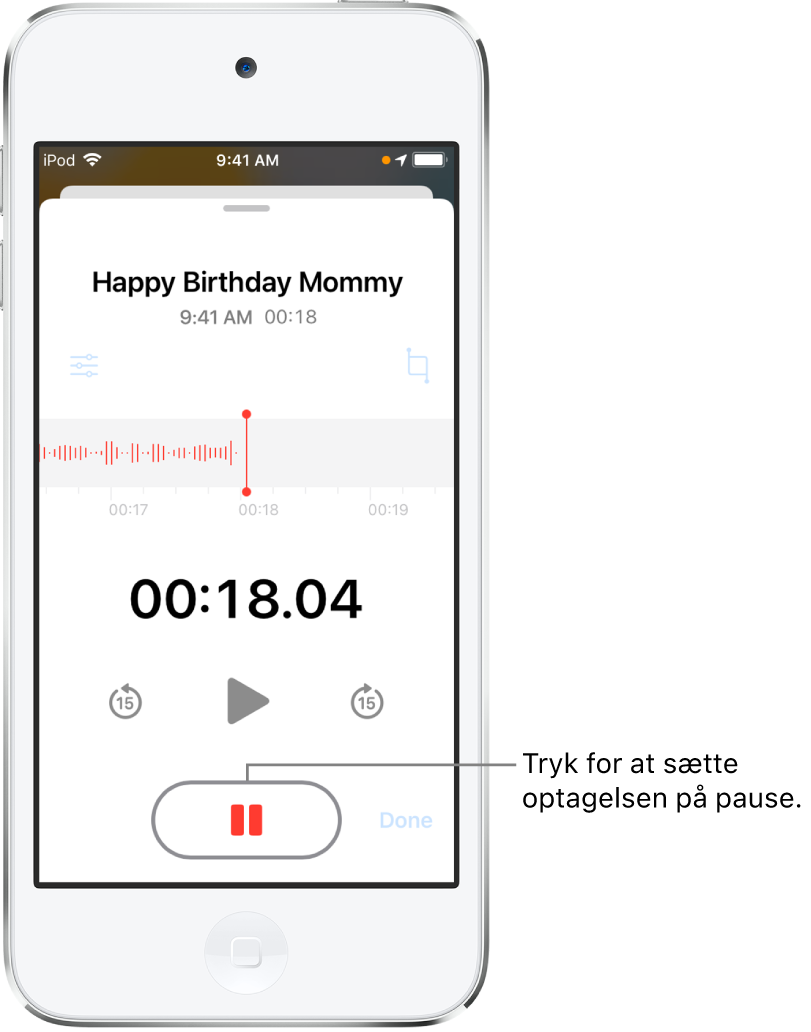
Foretag en almindelig optagelse
Start optagelse ved at trykke på
 .
.Du justerer optageniveauet ved at flytte mikrofonen tættere på eller længere væk fra det, du optager.
Tryk på
 for at slutte optagelsen.
for at slutte optagelsen.
Optagelsen gemmes med navnet Ny optagelse eller navnet på din lokalitet, hvis Lokalitetstjenester er slået til i Indstillinger ![]() > Anonymitet. Du ændrer navnet ved at trykke på optagelsen og derefter trykke på navnet og skrive et nyt.
> Anonymitet. Du ændrer navnet ved at trykke på optagelsen og derefter trykke på navnet og skrive et nyt.
Se Rediger en optagelse i Memoer, hvis du vil finjustere optagelsen.
Bemærk: Når du bruger Memoer til at foretage optagelser, vises af hensyn til din anonymitet en orange prik øverst på skærmen for at vise, at mikrofonen er i brug.
Brug de avancerede optagefunktioner
Du kan oprette en optagelse i flere dele ved at sætte på pause og fortsætte, mens du optager.
Start optagelse ved at trykke på
 .
.Du justerer optageniveauet ved at flytte mikrofonen tættere på eller længere væk fra det, du optager.
Du kan se flere oplysninger, mens du optager, ved at skubbe op fra toppen af bølgeformen.
Tryk på
 for at stoppe optagelsen. Tryk på Fortsæt for at fortsætte.
for at stoppe optagelsen. Tryk på Fortsæt for at fortsætte.Tryk på
 for at gennemse optagelsen.
for at gennemse optagelsen.Hvis du vil ændre på, hvor afspilningen starter, skal du trække bølgeformen til venstre eller højre henover afspilningsmærket, før du trykker på
 .
.Tryk på OK for at gemme optagelsen.
Optagelsen gemmes med navnet Ny optagelse eller navnet på din lokalitet, hvis Slå Lokalitetstjenester til er slået til i Indstillinger ![]() > Anonymitet. Du ændrer navnet ved at trykke på optagelsen og derefter trykke på navnet og skrive et nyt.
> Anonymitet. Du ændrer navnet ved at trykke på optagelsen og derefter trykke på navnet og skrive et nyt.
Se Rediger eller slet en optagelse i Memoer, hvis du vil finjustere optagelsen.
Gør start- og stoptonerne lydløse
Brug knappen Skru ned på iPod touch til at skrue helt ned for lyden under optagelsen.
Brug en anden app, mens du optager
Du kan bruge en anden app, mens du optager. Den må bare ikke afspille lyd på din enhed. Hvis appen begynder at afspille lyd, holder Memoer op med at optage.
Mens du optager i Memoer, kan du gå til hjemmeskærmen og åbne en anden app.
Du vender tilbage til Memoer ved at trykke på det lille orange symbol øverst på skærmen.
Hvis Memoer er slået til i indstillingerne til iCloud, gemmes din optagelse i iCloud, og den vises automatisk på alle de enheder, hvor du er logget ind med det samme Apple-id.
Optagelser, der bruger den indbyggede mikrofon, er i mono, men du kan optage i stereo med en ekstern stereomikrofon, der virker med porten til iPod touch-hovedtelefonerne eller med Lightning-stikket. Se efter tilbehør med Apple-logoet “Made for iPod touch” eller “Works with iPod touch”.